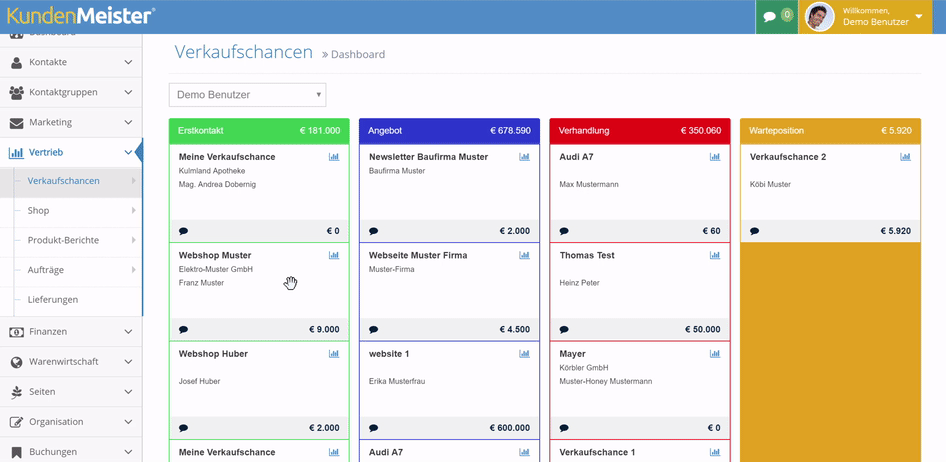Vårt team har varit upptaget av att förbättra och utveckla 1Tool arbetade. Många sofistikerade funktioner för försäljning, organisation och ekonomi är alltså tillgängliga i den nya versionen 3.3.27. Vi hoppas att du gillar att testa de nya funktionerna och ser fram emot din feedback!
FÖRSÄLJNINGSMÖJLIGHETER
Möjlighetsinstrumentpanel
Med den nya instrumentpanelen för möjligheter har du alltid en överblick över dina möjligheter och deras status. Tack vare de olika färgerna på säljmöjlighetsfaserna vet du med ett ögonkast hur många av dina säljmöjligheter som till exempel finns i erbjudande-, inledande kontakt- eller förhandlingsfas och hur mycket potentiell försäljning det handlar om.
Dessutom låter en dedikerad dra-och-släpp-funktion dig enkelt flytta en möjlighet till en annan fas. Detta gör att du kan hantera dina försäljningsmöjligheter optimalt och optimalt planera ytterligare åtgärder.
Hur man använder färgerna för en Möjlighetsstadiet finns i vår manual
KONTAKT
Automatisk kontakttyp för kontakter
Med den nya 1Tool När du skapar en kontaktperson behöver du inte längre definiera kontakttypen (t.ex. företag, avdelning, kontakt, etc.) separat. Så fort du väljer en ny kontaktperson lagras den kontakttyp som är definierad som kontaktperson för huvudkontakten för denna person.
Zum Beispiel: Du vill att kontaktpersoner i ett företag alltid ska vara avdelningar. Gör den här inställningen först Stamdata - kontakter - kontakttyper framför. Du väljer din kontakttyp (i detta fall "företag"), går till fliken "Kontaktalternativ" och anger "Kontaktperson Kontakttyp" Ange önskad kontakttyp (i detta fall "avdelning").
Så snart du definierar en kontaktperson när du skapar ett nytt företag visas endast kontaktfälten för en avdelning som ska fyllas i.
Som du Skapa kontakttyp, läs vår manual
Tydliga kontakter tack vare trädstruktur
Hittills, när du tilldelar en huvudkontakt till en kontakt, listades alla kontakter som matchade din inmatning på ett virrigt sätt. I det nya 1Tool Version 3.3.27 har nu en tydlig trädstruktur, så att du omedelbart kan identifiera huvudkontakter och relaterade kontakter med ett ögonkast.
Longitud och latitud för kontaktexport
För kontaktexporten har longitud och latitud för kontaktadressen lagts till så att dessa data också listas i Excel-dokumentet eller i CSV- eller vCard-filen.
UPPGIFTER
Daglig arbetsrapport
Liksom tidspårningsrapporten ger den dagliga uppgiftsrapporten en översikt över alla anställda och deras aktiviteter. Här visas dock inte bara bokade uppgifter utan även planerade timmar och respektive arbetsförlopp. Dessutom har du alltid en inblick i vilket projekt eller vilken försäljningsmöjlighet respektive uppgift tillhör.
Rapporten skickas ut dagligen klockan 07.00 på morgonen. Naturligtvis kan du själv definiera vilka medarbetare som ska få denna rapport. Dessutom avgör du också om uppgifter för en viss anställd inte ska inkluderas i rapporten ("Ignorerade användare"). Du hittar inställningarna för detta under Stamdata - organisation - tidsregistrering - tidsregistreringsrapport under paragrafen "Hantera mottagare (rapport dagliga uppgifter)".
FINANSER
Hantera daglig inkomst
Med den nya 1Tool version erbjuds du en ny finansfunktion som låter dig hantera och kontrollera dina dagliga intäkter. I slutet av dagen kan du, baserat på de fakturor du har angett, ange respektive försäljning för var och en av dina redovisningsgrupper. Denna funktion är tillgänglig under menyalternativet Ekonomi – Dagsinkomst tillgänglig, där efter att ha klickat på knappen "Skapa daglig inkomstVälj helt enkelt lämpligt datum och respektive redovisningsområde så får du en strukturerad lista över alla dina dagliga transaktioner.
Tack vare länken till fakturorna och de fakturerade produkterna listas dagsinkomsten för varje produktkategori och du vet alltid hur stor andel av dagsinkomsten som uppnåddes med vilken produktgrupp. Du kan också exportera din lista som en Excel-fil med en knapptryckning.
Nya kolumner i fakturaöversikten
Med den nya 1Tool Version två nya kolumner finns tillgängliga i fakturaöversikten. Å ena sidan har du möjlighet att visa förbundsstaten för din respektive faktureringskontakt, och å andra sidan finns det nu en kolumn "Länkar" som visar länkar till andra fakturor eller kreditnotor med ett ögonkast.
Om det till exempel finns en delfaktura eller en kreditnota för en faktura, visas detta direkt bredvid motsvarande faktura.
mängdfilter
Med 1Tool Version 3.3.27 kan du nu även filtrera dina fakturor efter totalbeloppet. För att göra detta, klicka på valet "mängd' och ange värdet du letar efter i snabbsökningsfältet. Alla fakturor visas då med totalbeloppet inlagt.
Ta bort betalningsdatum
Hittills har det inte varit möjligt att radera ett betalningsdatum som satts för en faktura. Med den nya 1Tool version har du möjlighet att radera betalningsdatum för en faktura märkt "betald". Detta tar också automatiskt bort bocken för betalda fakturor från fakturaöversikten.
KALENDER
Kalendertryckt version
Med den nya 1Tool version kan du nu använda din 1Tool Skriv ut kalendrar enkelt och i en strukturerad vy. Skriv ut webbsidan medan du 1Tool kalendern är öppen ser du förhandsgranskningen för din kalenderutskriftsversion direkt.
Kalenderhändelser för flera kategorier
Med den nya kalenderfunktionens extra 1Tool Version 3.3.27 kan du nu skapa händelser för flera kategorier samtidigt. För att göra detta, skapa en händelse som vanligt och lagra den i "kategori' alla relevanta kategorier. Efter att ha sparats skapas händelsen individuellt för var och en av de lagrade kategorierna.
SEMINARIER
Deltagare utan fakturering
Tidigare när dina kursdeltagare flyttades från väntelistan till deltagarlistan skickades en faktura automatiskt till respektive kontakt. Med den nya versionen har du en egen knapp i seminarieadministrationen som låter dig flytta kandidater till deltagarlistan utan kostnad.
PDF-nedladdning av seminarieinformationen
Med den nya 1Tool version kan du enkelt ladda ner din seminarieinformation som en PDF-fil med en knapptryckning. Klicka bara på den gröna nedladdningsknappen i översikten över dina kurser.
Kursens start- och slutdatum i en överblick
I kursöversikten får du tack vare "ögat"-symbolen inte bara en inblick i antalet dina enskilda evenemang i en kurs, utan även deras start- och slutdatum samt respektive antal deltagare.
För att få denna information, flytta helt enkelt musen över motsvarande "Öga"-knappen, respektive datum visas omedelbart och motsvarande antal kursdeltagare inom parentes.
Du kan se start- och slutdatum för dina kurser inte bara i kursöversikten utan även i 1Tool Snabbsökning uppe till höger. Så snart du skriver in namnet på ditt seminarium visas den nödvändiga informationen under det.
INSTRUMENTBRÄDA
Ny fakturaknapp
Med den nya 1Tool version har du också en ny knapp på instrumentpanelen för din ekonomi. Med bara ett klick kan du gå direkt från din instrumentpanel till att skapa fakturan.
Hur får man en ny Skapa instrumentpanel-knapp, kan du ta reda på här i vår manual.
Ny seminariewidget
Tack vare den nya seminariewidgeten ("Senaste inloggningar") se dina senaste kursregistreringar med ett ögonkast. Fallande kan du se vilka personer som har anmält sig till vilka evenemang. Om evenemanget tillhör en kurs på högre nivå visas även detta för en bättre överblick.
Hur får man en ny Skapa instrumentpanelswidget, kan du ta reda på här i vår manual.
GENERAL
Användarrättigheter för att skapa uppgifter
Med den nya 1Tool Version tilldelningen av nya användarrättigheter infördes. Det är nu möjligt att begränsa skapandet av projektuppgifter för motsvarande användargrupper och istället endast tillåta skapandet av uppgifter för kontakter och möjligheter.
Detta förhindrar dig från att överskrida planerade projekttider och håller alltid ett öga på dina projekt och aktiviteter.
Du hittar den här inställningen under Stamdata - Användarrättighetergenom att markera kryssrutan bredvid "Uppgifter"Skapa kontakt- och möjlighetsuppgifter"Aktivera.
Personalisering av din 1Tool tillgång
Så fort en ny 1Tool Klienten skapas för dig och en användare i 1Tool loggar in kan användargränssnittet anpassas och skräddarsys för din vardagliga verksamhet.
Efter att ha loggat in kommer ett popup-fönster upp där du kan mata in viktig data direkt så att du kan börja använda den direkt 1Tool för att starta programvaran. Anpassning av färger och logotyp är också möjlig direkt efter inloggning.